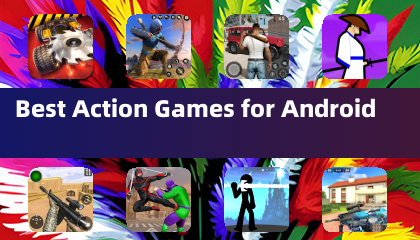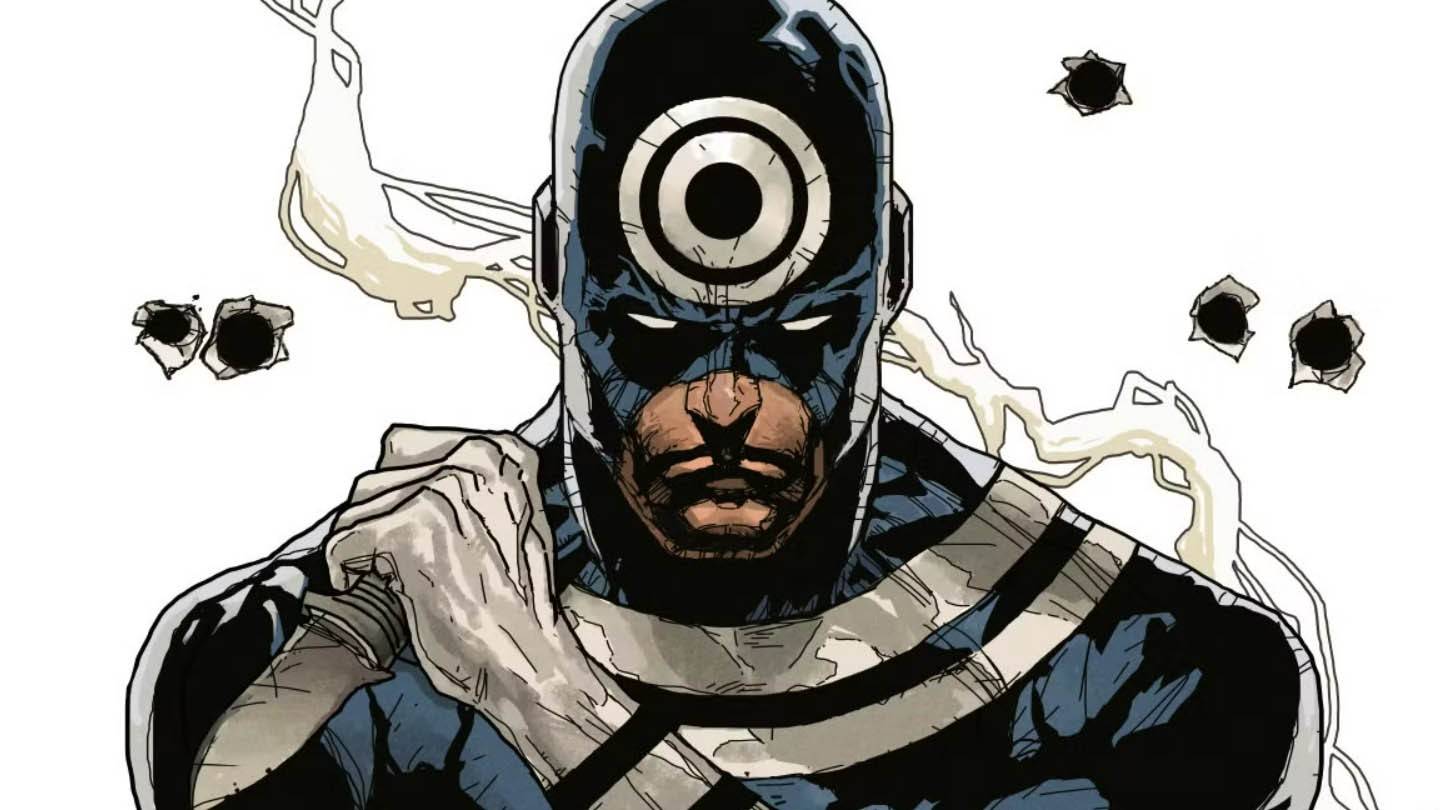Rozwiązywanie problemów Ścieżka wygnania 2 PC Zamraża: Przewodnik
Gry Gry Games „ Exile 2 , RPG akcji podobne do diablo, sprawili, że niektórzy gracze doświadczają frustrujących zamrażania komputerów, czasem wymagających twardego resetowania. Podczas gdy oczekuje się oficjalnej łatki, kilka obejść może złagodzić ten problem.
Początkowe kroki rozwiązywania problemów:
Kilka korekt ustawień w grze może rozwiązać problem:
- API grafiki: Eksperymentuj z przełączaniem między Vulkan i DirectX 11 podczas uruchomienia gry.
- V-Sync: Wyłącz V-Sync w opcjach graficznych.
- Multitreading: dezaktywuj wielofunkcyjne w ustawieniach graficznych.
Rozwiązanie zaawansowane (wymaga kroków ręcznych):
Jeśli powyższe kroki się nie powiedzie, bardziej zaangażowana metoda, sugerowana przez Użytkownika Steam Svzanghi, może pomóc w zapobieganiu pełnym zamrażaniu systemu, chociaż wymaga powtarzania procesu za każdym razem, gdy uruchamiasz grę:
- Rozpocznij grę: uruchom ścieżkę wygnania 2 .
- Otwórz menedżer zadań: Uzyskaj dostęp do menedżera zadań komputera (CTRL Shift ESC). Kliknij „Szczegóły.”
- Dostosuj powinowactwo procesora: Kliknij prawym przyciskiem myszy proces
POE2.exe. Wybierz „Ustaw powinowactwo.” - Wyłącz rdzenie: Odznacz skrzynki dla CPU 0 i CPU 1.
Zapobiega to kompletnym blokadom systemowym, umożliwiając wymuszenie gry za pośrednictwem Menedżera zadań i ponownego uruchomienia bez pełnego ponownego uruchomienia komputera. Pamiętaj jednak, aby powtarzać kroki 2-4 za każdym razem, gdy grasz.
dla dodatkowych ścieżki wygnania 2 przewodników i strategii, w tym optymalnych opcji kompilacji, zapoznaj się z zasobami takimi jak escapist.